Nếu bạn đang tìm kiếm một phần mềm đơn giản để chỉnh sửa và lưu trữ ảnh, Picasa có thể là lựa chọn phù hợp. Dưới đây, Taimienphi.vn sẽ hướng dẫn bạn cách cài đặt phần mềm này để bạn có thể bắt đầu sử dụng ngay lập tức.
Picasa không chỉ là phần mềm quản lý và lưu trữ ảnh mà còn cung cấp nhiều công cụ chỉnh sửa ảnh đơn giản và hiệu quả. Với giao diện dễ sử dụng, Picasa là lựa chọn lý tưởng để tổ chức, chỉnh sửa và chia sẻ ảnh của bạn.
Hướng dẫn cách cài đặt phần mềm Picasa
Bước 1: Mở thư mục chứa phần mềm và click đúp vào tệp cài đặt để bắt đầu quá trình cài đặt.
Nếu bạn chưa có Picasa, hãy tải phần mềm về máy để cài đặt ngay.
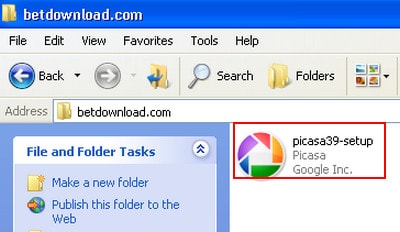
Bước 2: Một hộp thoại xuất hiện, các bạn chọn Run
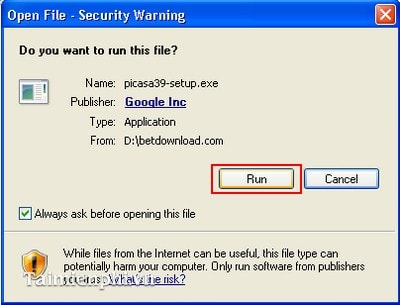
Bước 3: Nhấn I Agree để đồng ý tiến trình bắt đầu cài đặt

Bước 4: Ở đây các bạn chọn đường dẫn trong mục Browse và nhấn Install để phần mềm tiếp tục cài đặt

Bước 5: Click Finish để hoàn thiện quá trình cài đặt

https://thuthuat.taimienphi.vn/cai-dat-picasa-1453n.aspx
Bài viết này đã hướng dẫn cách cài đặt Picasa một cách đơn giản, giúp cả những bạn không rành công nghệ cũng có thể sử dụng. Sau khi cài đặt, bạn có thể tham khảo thêm bài viết Hướng dẫn lưu trữ ảnh trên mạng với picasa để xem liệu quá trình lưu trữ có thực sự dễ dàng không.